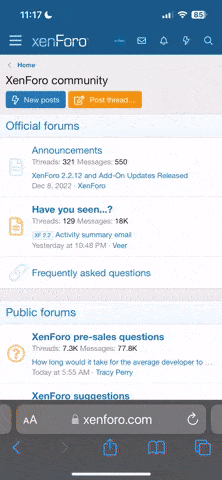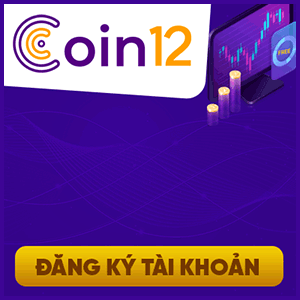trangchongcheng
Junior
Vào ngày 23/04/2017 đây thì Payooner có gửi email cho các publicsher về việc thay đổi quá trình đăng ký thẻ Payoneer cũng như yêu cầu thẻ Mastercard.
Như chúng ta đã biết thì trước đó khi đăng ký bạn sẽ có 2 sự lựa chọn như sau:

Nếu bạn chọn cách 1 thì bạn sẽ liên kết với ngân hàng địa phương và đợi PO xác mình thông tin trong vài ngày là tài khoản bạn có thể kích hoạt và lúc đó có thể nhận, chuyển tiền và rút tiền được.
Còn nếu bạn chọn các 2 thì PO sẽ gửi cho bạn một thẻ Mastercard về VN, trong vòng 21- 30 ngày gì bạn sẽ nhận được thẻ này.Khi nhận được thẻ bạn sẽ dùng nó kích hoạt tài khoản PO của mình thì lúc đó bạn mới chuyển và rút tiền được còn không chỉ nhận được tiền thôi.
Tuy nhiên, đó là cách đăng ký cũ trước ngày 23/04/2017, kể từ bây giờ khi đăng ký tài khoản Payoneer theo cách 1 và nếu bạn có nhu cầu nhận thẻ Master Card thì ở trang chủ PAYOONEER sẽ cho mục yêu cầu thẻ cho bạn có thể sở hưu 1 cái thẻ visa của PO.
Như hình ảnh dưới đây:

Và ở bài viết hướng dẫn dưới đây mình xin tóm tắt lại quá trình đăng ký để các bạn có nhu cầu có thể đăng ký làm theo.Đừng quên là Payooner đang có chương trình khuyến mãi 25$ cho tài khoản mới khi các bạn nhận khoản thanh toán 100$ đầu tiền vào thẻ đó nhé...
Khó nhất là quá trình nhâp ngân hàng địa phương đó các bạn.
Các bước đăng ký PO và nhận 25$ tiền
Bước 1: Điền thông tin đăng ký
Để nhận được 25$ này thì bạn vui lòng đăng ký theo đường dẫn phía dưới đây nhé, 25$ này không phải khi bạn đăng ký xong là nhận được ngay mà là sau khi nhận được khoản thu nhập lơn hơn hoặc bằng 100$ vào thẻ thì hệ thông sẽ cộng cho bạn 25$ này vào nhé, dù sao thì cứ đăng ký đại chứ có mất mát gì đâu đúng không ? :V
Truy bấm vào biểu tượng đăng ký sau đây :
Đăng ký Payoneer nhận 25$
sau đó bạn bấm vào biểu tượng Đăng ký và nhận $25* (Sign In Now) để tiến hành nhập thông tin đăng ký nhé.
Ở bài viết này mình sẽ hướng dẫn theo ngôn ngữ Tiếng Việt nhé các bạn bởi vì hiện tại payoneer đã support cho Việt Nam rồi.

Đăng ký payoneer và nhận 25$ vào tài khoản mới
1.Bắt đầu
Nếu như là giao diện cũ năm 2016 thì sẽ có 2 mục cho bạn lựa chọn là Local Bank Account và Prepaid MasterCard Card, ở giao diện mới này sẽ không còn nữa thay vào đó là loại tài khoản mà bạn muốn mở.Có 2 loại là Cá nhân và Công ty, cái này y chang như paypal vậy các bạn nên bạn chọn cái nào phù hợp cho bạn thôi.
Mình là người dùng bình thường nên chọn Cá nhân:

Bước 1: Điền thông tin đăng ký đăng ký Payoneer
Ở đây có rất nhiều lưu ý mà bạn phải cần chú ý đấy nhé, đặc biệt là mục ghi Họ và tên của các bạn.Trước đây mình có đã bài viết nói về việc sai tên tài khoản payoneer rồi bạn có thể xem qua để biết.
Như hình ảnh ở trên mình đã ghi tên như sau:
Tên (Last name): Oanh
Họ (First name): Truong Thi
Thông thường khi đăng ký các tài khoản khác như Paypal chắc chắn cách điền trên là đúng 100% nhưng với payoneer lại sai các bạn ạ, mình chẳng hiểu vì sao nữa như để khắc phục trường hợp sai tên bạn sẽ đảo ngược lại như sau:
Tên (Last name): Truong
Họ (First name): Thi Oanh
Hoặc
Tên (Last name): Truong Thi
Họ (First name): Oanh
Tuy nhiên, ở trong clip mình vẫn để y chang trường hợp sai tên bởi vì theo một số ý kiến cũng như câu trả lời của support Payoneer thì việc tên bị ngược như vậy hoàn toàn không bị sao cả.Bạn vẫn sẽ nhận được thanh toán và rút tiền về ngân hàng địa phương bình thường mà không gặp trở ngại gì cả.
Xem thêm: Hướng dẫn rút tiền Payoneer về Việt Nam
Phần email chính là tài khoản đăng nhập vào Payoneer của các bạn đó nhé thế nên hãy điện email chính các bạn để sau này không gặp khó khăn gì ha.
Sau khi đã điền xong các thông tin bạn bấm TIẾP TỤC để chuyển sang bước 2 nha điền Chi tiết liên hệ.
2.Chi tiết liên hệ
Phần chi tiết liên hệ bạn cũng cứ đăng kí bình thường nha, cứ điền thông tin chính xác nhất ở mức có thể vì đây chính là địa chỉ để sau này bạn có thể yêu cầu thêm thẻ MasterCard của PO nữa.

Điền thông tin liên hệ cho tài khoản Payoneer
Ở trên có phần mã bưa chính hay mình người thường gọi là mã zipcode , ở blog mình đã bài viết cập nhật danh sách mã bưu chính rồi nhé các bạn ghé để xem mã bưu chính của tỉnh các bạn nha.Tuy nhiên thông tin này có thể thay đổi được nên cũng không phải là quan trọng nhất.
Sau khi điền xong các bạn bấm TIẾP TỤC để chuyển sang bước 3 điền thông tin Chi tiết bảo mật.
3.Chi tiết bảo mật

Bước 3: Điền chi tiết bảo mật cho tài khoản Payoneer
Ở đây bạn điên thông tin bảo mật bao gồm:
Các bạn nên điền chính xác số CMND của mình nhé, và lưu ý 1 CMND nên đăng ký 1 tài khoản thôi nhé tránh trường hợp spam rồi bị khoá cũng mắc công cho chúng ta.
Điền xong xuôi chúng tạo lại bấm TIẾP TỤC để chuyển sang bước 4 Gần hoàn tất.
4.Gần hoàn tất
Ở phần 4 này chúng ta sẽ điền thông tin tài khoản ngân hàng địa phương, đây là phần khó trong nhất trong 4 bước đấy các bạn.Nếu các bạn không để ý thì sẽ nhầm ngay phần điền thông tin ngân hàng đó bởi vì tên ngân hàng Việt Nam đều hiển thị theo tên quốc tế nên bạn sẽ khó tìm được ngân hàng của bạn.

Bước 4 điền thông tin ngân hàng địa phương
Các bạn tập trung vào phần Tên ngân hàng nhé, phần này trong video bên dưới mình có nói rất kĩ và chi tiết nếu đọc bài viết không hiển thị có thể xem video nhé.
Ở đây tên các ngân hàng sẽ hiển thị theo tên quốc tế nên bạn sẽ thấy rất lại , ví dụ:
ACB ->Asia Commercial Joint Stock Bank – Mã Swift: ASCBVNVX
Vietcombank -> Joint Stock Commercial Bank for Foreign Trade of Vietnam – Mã Swift: BFTVVNVX
Vietinbank -> Vietnam Joint Stock Commercial Bank for Industry and Trade – Mã Swift: ICBVVNVX
Và còn rất nhiều ngân hàng khác, để biết ngân hàng của bạn tên quốc tế là gì bạn vào bài viết danh sách mã SwiftCode Ngân hàng Việt Nam tại blog mình để xem cho chính xác nhé.
Bạn tìm tên quốc tết của ngân hàng của bạn ở bài viết trên rồi copy bỏ vào ô Tên ngân hàng nó sẽ hiện ra ngân hàng của bạn, nếu không hiện ra bạn nên kiểm tra lại tên quốc tế của ngân hàng bạn cho chính xác nhé.
Tiếp theo là các phần:
Tới bước này thì bạn đã hoàn thành tới 80% việc đăng kí tài khoản PO rồi đó, công việc của bạn bây giờ là kiếm tra email nhé.

Hoàn thành tiến trình bước 2 khi đăng ký Payoneer
Bước 2: Nhận email thông báo hoàn thành gia đoạn 2
Đây là email bạn sẽ nhận được ngay lập tức khi đã hoàn thành xong các bước ở Bước 1 nhé, email thông báo rằng là tài khoản của bạn đang được xét duyệt trong 1- 3 ngày nhé.Tuy nhiên thực tế chỉ có vài chục phút thôi nha các bạn.

Email thông báo hoàn tất bước 2 khi đăng ký PO
Lúc bây giờ bây Payoneer sẽ duyệt hồ sơ đăng ký của các bạn, theo như nó nói là bạn sẽ nhận được email xác nhận thành công nghĩa là bước 3 ở phía dưới trong vòng 3 ngày làm việc tuy nhiên trong quá trình đăng ký mình thấy chỉ sau 20 phút sau là bạn đã có email thông báo thành công rồi.
Bước 3: Nhận email thông báo hồ sơ được xét duyệt thành công
Bạn đợi tầm 30 phút rồi vào kiểm trả lại hộp thư email sẽ có thông báo như bên dưới, nếu không có thì các bạn chờ thêm nhé vì nó nói quá trình xét duyệt có thể kéo dài tới 3 ngày lận.
Email thông báo hồ sơ đăng ký được xét duyệt thành công như sau:

Email thông báo xét duyệt hồ sơ thành công, đăng ký thành công tài khoản payoneer
Tới đây là chính thức 100% bạn đã đăng ký thành công tài khoản Payoneer rồi nhé, như email trên thì bạn có thể thấy rằng là tài khoản PO của bạn bây giờ có thể nhận thanh toán, rút tiền và kiểm tra số dư được rồi.Và mình nghĩ bạn có thể chuyển tiền được luôn rồi nhé.
So với lúc trước thì tới đây thì tài khoản PO bạn chỉ mới có thể nhận được các khoản thanh toán thôi còn việc nhận và chuyển tiền thì không thể nào.Phải đợi thẻ PO về để xác minh tài khoản thì mới được còn bây giờ thì đúng là quá tuyệt vời.Thẻ Mastercard thì bạn sẽ yêu cầu sau nhé, xem tiếp bài viết ở dưới.
Bây giờ bạn có thể truy cập vào đường dẫn https://myaccount.payoneer.com rồi tiến hành đăng nhập tài khoản Payoneer của mình để xem như thế nào nhé.

Giao diện trang chủ Payoneer
Video hướng dẫn:
Bây giờ thì bạn có thể thoả thích làm gì thì làm với tài khoản PO của mình rồi nha. Tuy nhiên một câu hỏi đặt ra là thẻ Master Card PO đâu rồi, vì mình rất hay dùng thẻ này để thanh toán và đôi khi kẹt tiền quá rút tiền thông qua ATM luôn.Vậy nó ở đâu và làm sao để nhận được thẻ?
Quá trình yêu cầu thẻ Payooner và theo dõi thẻ về Việt Nam để nhận thành công 100% bạn xem tại đây nhé.
Mọi ý kiến thắc mắc cứ để lại comment cho mình nhé...Chúc các bạn thành công!
Như chúng ta đã biết thì trước đó khi đăng ký bạn sẽ có 2 sự lựa chọn như sau:

Nếu bạn chọn cách 1 thì bạn sẽ liên kết với ngân hàng địa phương và đợi PO xác mình thông tin trong vài ngày là tài khoản bạn có thể kích hoạt và lúc đó có thể nhận, chuyển tiền và rút tiền được.
Còn nếu bạn chọn các 2 thì PO sẽ gửi cho bạn một thẻ Mastercard về VN, trong vòng 21- 30 ngày gì bạn sẽ nhận được thẻ này.Khi nhận được thẻ bạn sẽ dùng nó kích hoạt tài khoản PO của mình thì lúc đó bạn mới chuyển và rút tiền được còn không chỉ nhận được tiền thôi.
Tuy nhiên, đó là cách đăng ký cũ trước ngày 23/04/2017, kể từ bây giờ khi đăng ký tài khoản Payoneer theo cách 1 và nếu bạn có nhu cầu nhận thẻ Master Card thì ở trang chủ PAYOONEER sẽ cho mục yêu cầu thẻ cho bạn có thể sở hưu 1 cái thẻ visa của PO.
Như hình ảnh dưới đây:

Và ở bài viết hướng dẫn dưới đây mình xin tóm tắt lại quá trình đăng ký để các bạn có nhu cầu có thể đăng ký làm theo.Đừng quên là Payooner đang có chương trình khuyến mãi 25$ cho tài khoản mới khi các bạn nhận khoản thanh toán 100$ đầu tiền vào thẻ đó nhé...
Khó nhất là quá trình nhâp ngân hàng địa phương đó các bạn.
Các bước đăng ký PO và nhận 25$ tiền
Bước 1: Điền thông tin đăng ký
Để nhận được 25$ này thì bạn vui lòng đăng ký theo đường dẫn phía dưới đây nhé, 25$ này không phải khi bạn đăng ký xong là nhận được ngay mà là sau khi nhận được khoản thu nhập lơn hơn hoặc bằng 100$ vào thẻ thì hệ thông sẽ cộng cho bạn 25$ này vào nhé, dù sao thì cứ đăng ký đại chứ có mất mát gì đâu đúng không ? :V
Truy bấm vào biểu tượng đăng ký sau đây :
Đăng ký Payoneer nhận 25$
sau đó bạn bấm vào biểu tượng Đăng ký và nhận $25* (Sign In Now) để tiến hành nhập thông tin đăng ký nhé.
Ở bài viết này mình sẽ hướng dẫn theo ngôn ngữ Tiếng Việt nhé các bạn bởi vì hiện tại payoneer đã support cho Việt Nam rồi.

Đăng ký payoneer và nhận 25$ vào tài khoản mới
1.Bắt đầu
Nếu như là giao diện cũ năm 2016 thì sẽ có 2 mục cho bạn lựa chọn là Local Bank Account và Prepaid MasterCard Card, ở giao diện mới này sẽ không còn nữa thay vào đó là loại tài khoản mà bạn muốn mở.Có 2 loại là Cá nhân và Công ty, cái này y chang như paypal vậy các bạn nên bạn chọn cái nào phù hợp cho bạn thôi.
Mình là người dùng bình thường nên chọn Cá nhân:

Bước 1: Điền thông tin đăng ký đăng ký Payoneer
Ở đây có rất nhiều lưu ý mà bạn phải cần chú ý đấy nhé, đặc biệt là mục ghi Họ và tên của các bạn.Trước đây mình có đã bài viết nói về việc sai tên tài khoản payoneer rồi bạn có thể xem qua để biết.
Như hình ảnh ở trên mình đã ghi tên như sau:
Tên (Last name): Oanh
Họ (First name): Truong Thi
Thông thường khi đăng ký các tài khoản khác như Paypal chắc chắn cách điền trên là đúng 100% nhưng với payoneer lại sai các bạn ạ, mình chẳng hiểu vì sao nữa như để khắc phục trường hợp sai tên bạn sẽ đảo ngược lại như sau:
Tên (Last name): Truong
Họ (First name): Thi Oanh
Hoặc
Tên (Last name): Truong Thi
Họ (First name): Oanh
Tuy nhiên, ở trong clip mình vẫn để y chang trường hợp sai tên bởi vì theo một số ý kiến cũng như câu trả lời của support Payoneer thì việc tên bị ngược như vậy hoàn toàn không bị sao cả.Bạn vẫn sẽ nhận được thanh toán và rút tiền về ngân hàng địa phương bình thường mà không gặp trở ngại gì cả.
Xem thêm: Hướng dẫn rút tiền Payoneer về Việt Nam
Phần email chính là tài khoản đăng nhập vào Payoneer của các bạn đó nhé thế nên hãy điện email chính các bạn để sau này không gặp khó khăn gì ha.
Sau khi đã điền xong các thông tin bạn bấm TIẾP TỤC để chuyển sang bước 2 nha điền Chi tiết liên hệ.
2.Chi tiết liên hệ
Phần chi tiết liên hệ bạn cũng cứ đăng kí bình thường nha, cứ điền thông tin chính xác nhất ở mức có thể vì đây chính là địa chỉ để sau này bạn có thể yêu cầu thêm thẻ MasterCard của PO nữa.

Điền thông tin liên hệ cho tài khoản Payoneer
Ở trên có phần mã bưa chính hay mình người thường gọi là mã zipcode , ở blog mình đã bài viết cập nhật danh sách mã bưu chính rồi nhé các bạn ghé để xem mã bưu chính của tỉnh các bạn nha.Tuy nhiên thông tin này có thể thay đổi được nên cũng không phải là quan trọng nhất.
Sau khi điền xong các bạn bấm TIẾP TỤC để chuyển sang bước 3 điền thông tin Chi tiết bảo mật.
3.Chi tiết bảo mật

Bước 3: Điền chi tiết bảo mật cho tài khoản Payoneer
Ở đây bạn điên thông tin bảo mật bao gồm:
- Mật khẩu
- Câu hỏi bảo mật
- CMND
Các bạn nên điền chính xác số CMND của mình nhé, và lưu ý 1 CMND nên đăng ký 1 tài khoản thôi nhé tránh trường hợp spam rồi bị khoá cũng mắc công cho chúng ta.
Điền xong xuôi chúng tạo lại bấm TIẾP TỤC để chuyển sang bước 4 Gần hoàn tất.
4.Gần hoàn tất
Ở phần 4 này chúng ta sẽ điền thông tin tài khoản ngân hàng địa phương, đây là phần khó trong nhất trong 4 bước đấy các bạn.Nếu các bạn không để ý thì sẽ nhầm ngay phần điền thông tin ngân hàng đó bởi vì tên ngân hàng Việt Nam đều hiển thị theo tên quốc tế nên bạn sẽ khó tìm được ngân hàng của bạn.

Bước 4 điền thông tin ngân hàng địa phương
Các bạn tập trung vào phần Tên ngân hàng nhé, phần này trong video bên dưới mình có nói rất kĩ và chi tiết nếu đọc bài viết không hiển thị có thể xem video nhé.
Ở đây tên các ngân hàng sẽ hiển thị theo tên quốc tế nên bạn sẽ thấy rất lại , ví dụ:
ACB ->Asia Commercial Joint Stock Bank – Mã Swift: ASCBVNVX
Vietcombank -> Joint Stock Commercial Bank for Foreign Trade of Vietnam – Mã Swift: BFTVVNVX
Vietinbank -> Vietnam Joint Stock Commercial Bank for Industry and Trade – Mã Swift: ICBVVNVX
Và còn rất nhiều ngân hàng khác, để biết ngân hàng của bạn tên quốc tế là gì bạn vào bài viết danh sách mã SwiftCode Ngân hàng Việt Nam tại blog mình để xem cho chính xác nhé.
Bạn tìm tên quốc tết của ngân hàng của bạn ở bài viết trên rồi copy bỏ vào ô Tên ngân hàng nó sẽ hiện ra ngân hàng của bạn, nếu không hiện ra bạn nên kiểm tra lại tên quốc tế của ngân hàng bạn cho chính xác nhé.
Tiếp theo là các phần:
- Tên chi nhánh: nơi bạn làm thẻ
- Tên tài khoản: Tên người đứng tên tài khoản, nên trùng với tên chứng mình nhân dân của các bạn.
- Số tài khoản ngân hàng: Số tài khoản tài khoản ngân hàng của bạn, không phải số ghi trên thẻ đâu nhé.
- SWIFT/BIC: đã là mã swift của ngân hàng bạn đã chọn ở trên , ứng với mỗi ngân hàng sẽ có mã khác nhau.Ở đoạn trên khi các bạn xem tên quốc tế tài khoản ngân hàng thì ở dưới mình cũng có đính kèm mã swift của ngân hàng đó rồi nhé các bạn.
Tới bước này thì bạn đã hoàn thành tới 80% việc đăng kí tài khoản PO rồi đó, công việc của bạn bây giờ là kiếm tra email nhé.

Hoàn thành tiến trình bước 2 khi đăng ký Payoneer
Bước 2: Nhận email thông báo hoàn thành gia đoạn 2
Đây là email bạn sẽ nhận được ngay lập tức khi đã hoàn thành xong các bước ở Bước 1 nhé, email thông báo rằng là tài khoản của bạn đang được xét duyệt trong 1- 3 ngày nhé.Tuy nhiên thực tế chỉ có vài chục phút thôi nha các bạn.

Email thông báo hoàn tất bước 2 khi đăng ký PO
Lúc bây giờ bây Payoneer sẽ duyệt hồ sơ đăng ký của các bạn, theo như nó nói là bạn sẽ nhận được email xác nhận thành công nghĩa là bước 3 ở phía dưới trong vòng 3 ngày làm việc tuy nhiên trong quá trình đăng ký mình thấy chỉ sau 20 phút sau là bạn đã có email thông báo thành công rồi.
Bước 3: Nhận email thông báo hồ sơ được xét duyệt thành công
Bạn đợi tầm 30 phút rồi vào kiểm trả lại hộp thư email sẽ có thông báo như bên dưới, nếu không có thì các bạn chờ thêm nhé vì nó nói quá trình xét duyệt có thể kéo dài tới 3 ngày lận.
Email thông báo hồ sơ đăng ký được xét duyệt thành công như sau:

Email thông báo xét duyệt hồ sơ thành công, đăng ký thành công tài khoản payoneer
Tới đây là chính thức 100% bạn đã đăng ký thành công tài khoản Payoneer rồi nhé, như email trên thì bạn có thể thấy rằng là tài khoản PO của bạn bây giờ có thể nhận thanh toán, rút tiền và kiểm tra số dư được rồi.Và mình nghĩ bạn có thể chuyển tiền được luôn rồi nhé.
So với lúc trước thì tới đây thì tài khoản PO bạn chỉ mới có thể nhận được các khoản thanh toán thôi còn việc nhận và chuyển tiền thì không thể nào.Phải đợi thẻ PO về để xác minh tài khoản thì mới được còn bây giờ thì đúng là quá tuyệt vời.Thẻ Mastercard thì bạn sẽ yêu cầu sau nhé, xem tiếp bài viết ở dưới.
Bây giờ bạn có thể truy cập vào đường dẫn https://myaccount.payoneer.com rồi tiến hành đăng nhập tài khoản Payoneer của mình để xem như thế nào nhé.

Giao diện trang chủ Payoneer
Video hướng dẫn:
Quá trình yêu cầu thẻ Payooner và theo dõi thẻ về Việt Nam để nhận thành công 100% bạn xem tại đây nhé.
Mọi ý kiến thắc mắc cứ để lại comment cho mình nhé...Chúc các bạn thành công!